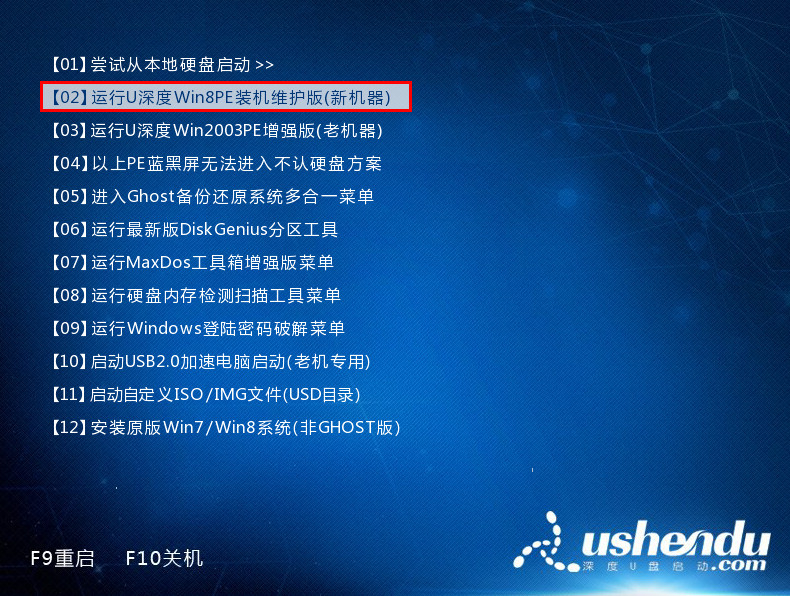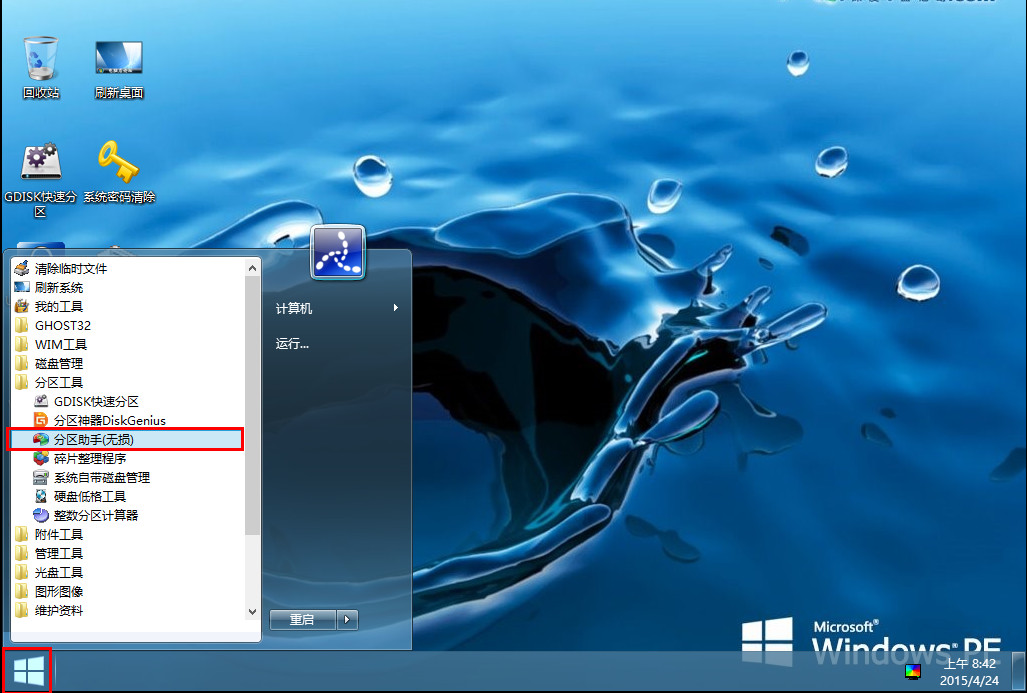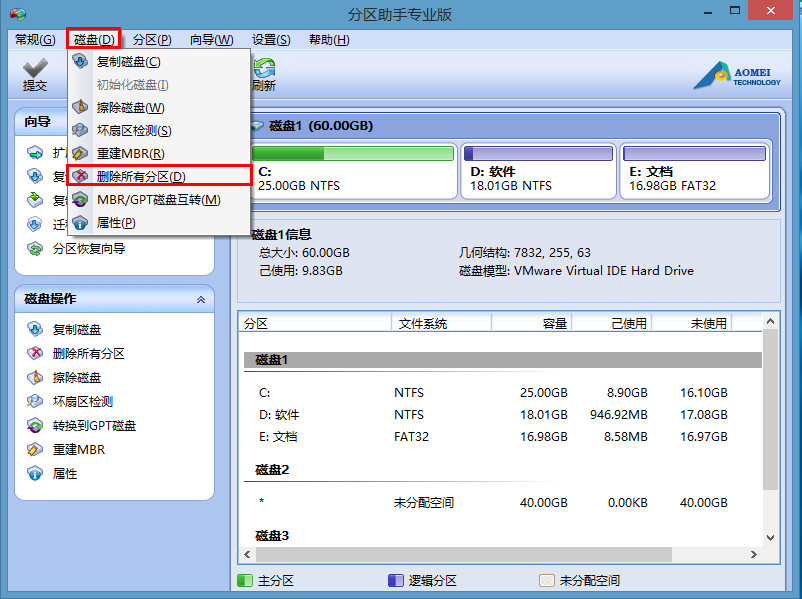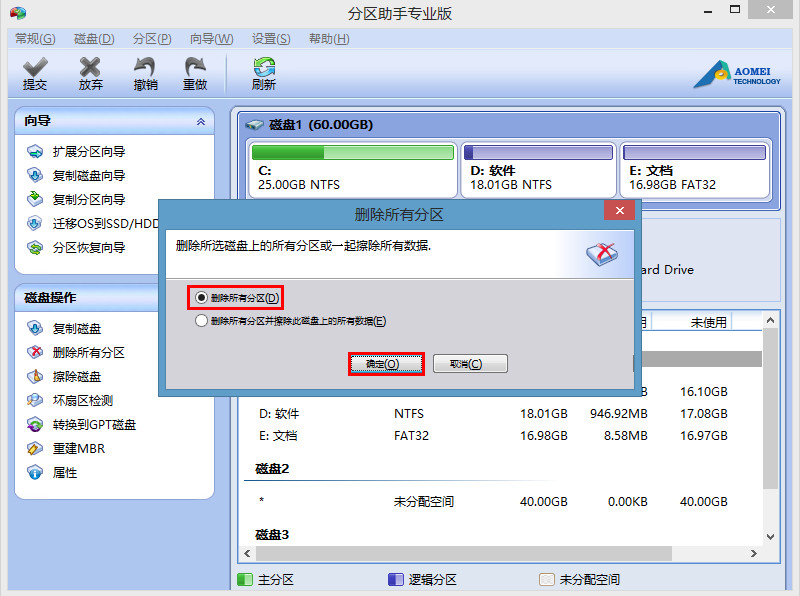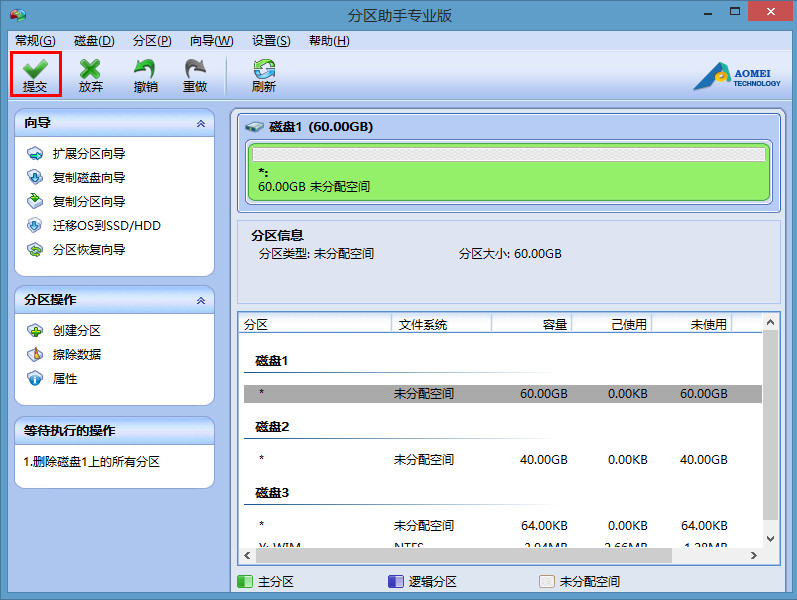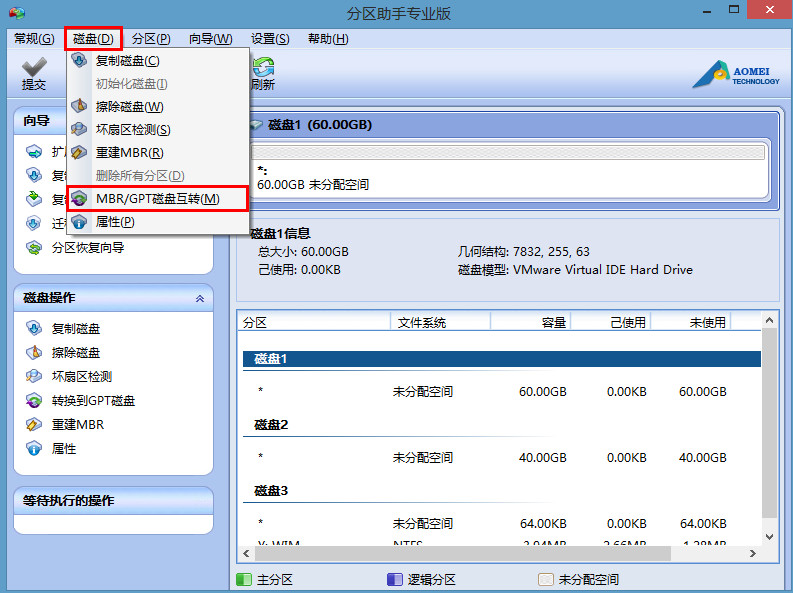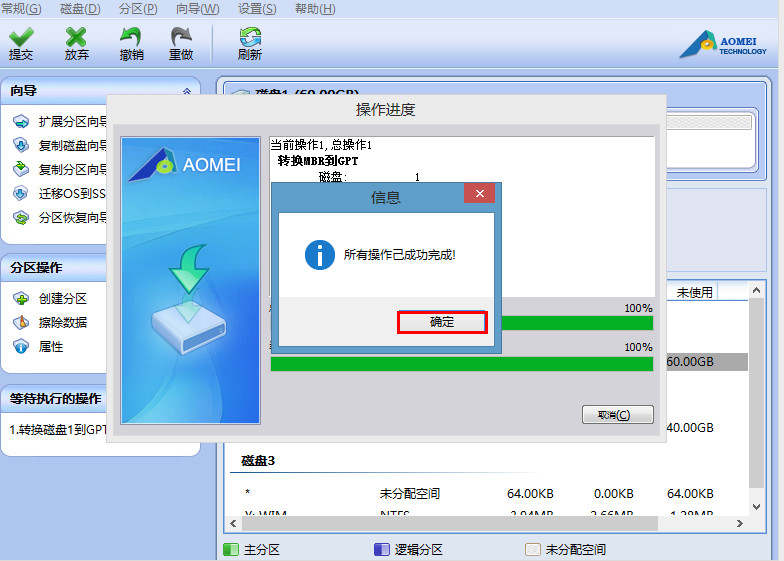硬盘有GPT和MBR两种分区表格式,GPT即全局唯一标识磁盘分区表格式,而MBR则是硬盘的主引导记录分区列表。通常预装WIN8系统的电脑磁盘为GPT格式,想要更换成WIN7等早期版本系统就需要转换为MBR格式,相反的若使用早期版本系统的朋友想换成WIN8的系统也需要把MBR格式转换为GPT格式,那么该如何实现转换操作呢,下面就跟着教程一起来看看如何进行MBR/GPT磁盘的互转吧。
1.将制作完成u深度u盘启动盘连接至电脑(具体操作步骤参照“U深度v3.1装机版制作U盘启动盘教程”)重启电脑等待出现开机画面时按下启动快捷键进入启动项窗口,选择【02】运行u深度Win8PE装机维护版(新机器),按回车键确认。如下图所示:
2.进入pe系统后,依次点开“windows图标”-“分区工具”-“分区助手(无损)”。 如下图所示:
3.打开工具之后,我们必须先删除分区后才能进行磁盘MBR/GPT间的转换,直接点击“磁盘”选中“删除所有分区”,在弹出的窗口中选择“删除所有分区”然后点击“确定”,在随后的执行和确认操作中点击“执行”-“是”-“是”继续。如下图所示:
4.确认完操作后,点击左上角“提交”,并根据分区助手的提示信息,完成对所有分区的删除操作。如下图所示:
5.完成对所有分区的删除操作后,就可以进行磁盘格式MBR和GPT间的互转了,这里我们点开“磁盘”选择“MBR/GPT磁盘互转”。如下图所示:
6.根据分区助手的提示信息,需要依次在弹出的窗口中点击“确定”-“提交”-“执行”-“确定”完成MBR/GPT磁盘互转的操作。如下图所示:
以上就是进行MBR/GPT磁盘互转功能的详细步骤,是不是很简单。有想从win8系统换到更早版本系统的朋友,或者希望从早期版本想更新到win8系统的朋友不妨也来试试吧。